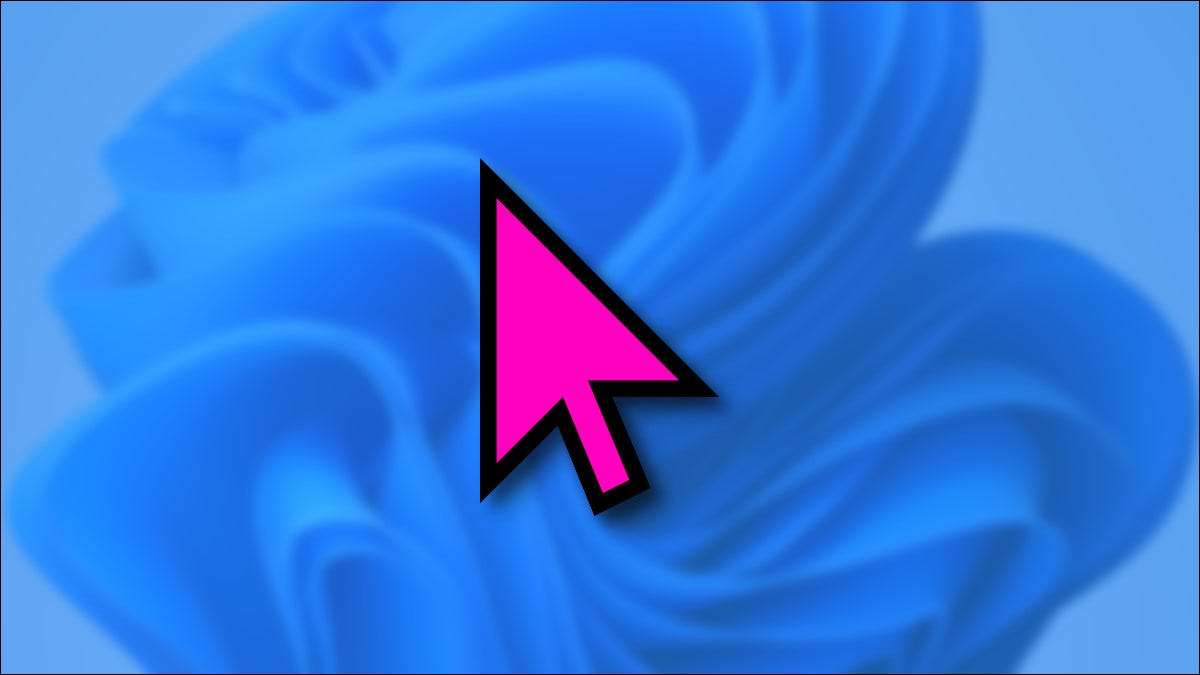
Windows 11 zapewnia kilka sposobów Dostosuj kursor myszy , w tym możliwość zmiany koloru do wszystkiego, co chcesz. Może to pomóc lepiej zobaczyć wskaźnik lub po prostu podaj swój komputer z systemem Windows wyjątkowe poczucie stylu. Oto jak to zrobić.
Najpierw otwórz ustawienia systemu Windows, naciskając Windows + i. Lub można kliknąć prawym przyciskiem myszy menu Start i wybierz "Ustawienia".

W ustawieniach wybierz sekcję "Dostępność" na pasku bocznym, a następnie kliknij "Wskaźnik myszy i dotknij".

W wskaźniku myszy i opcjach dotykowych rozwiń menu "Wskaźnik myszy i styl", jeśli to konieczne, klikając go. Następnie wybierz opcję "Niestandardowy" opcja kursora myszy po prawej stronie listy, która jest oznaczona przez kolorową strzałkę wskaźnika na placu.
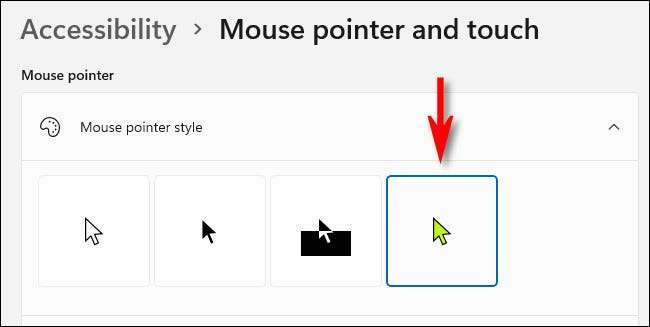
Po wybraniu "Custom", możesz wybrać kolor wskaźnika myszy z jednego z osiem "zalecanych kolorów" pokazanych w wierszu kwadratów poniżej, lub możesz kliknąć przycisk plus ("+") oznaczony "Wybierz inny kolor" aby wybrać niestandardowy kolor.
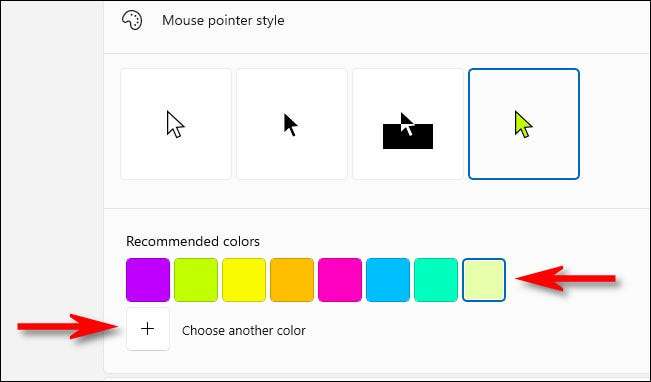
Po kliknięciu przycisku PLUS pojawi się paleta kolorów w małym oknie. Umieść okrąg w gradiencie koloru, aby wybrać żądany kolor wskaźnika myszy. Zauważ, że podczas wybierania koloru kursora na zamówienie, obramowanie kursora myszy zmieni się automatycznie między czernią do jaśniejszych kolorów i białych dla ciemniejszych kolorów.
Kiedy jesteś gotowy, kliknij "Gotowe".
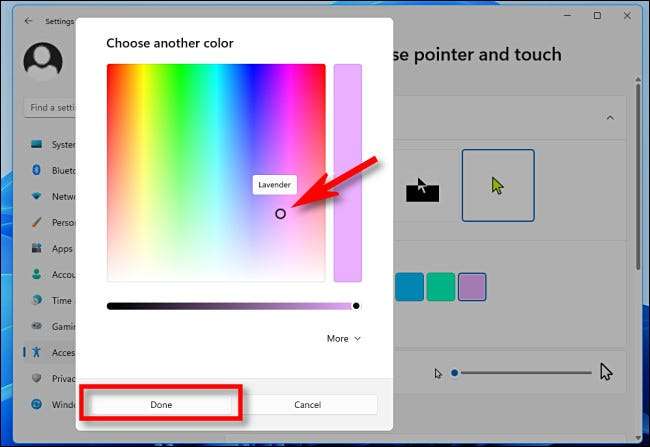
Gratulacje, jesteś właścicielem nowego wskaźnika myszy z niestandardowym kolorem! Twoje ustawienia zostały już zapisane, więc zapraszamy do zamknięcia okna Ustawienia, gdy jesteś zadowolony z tego, w jaki sposób konfiguruje się kursor. Szczęśliwy wskazujący!
ZWIĄZANE Z: Jak zmienić rozmiar wskaźnika myszy i styl w systemie Windows 11







